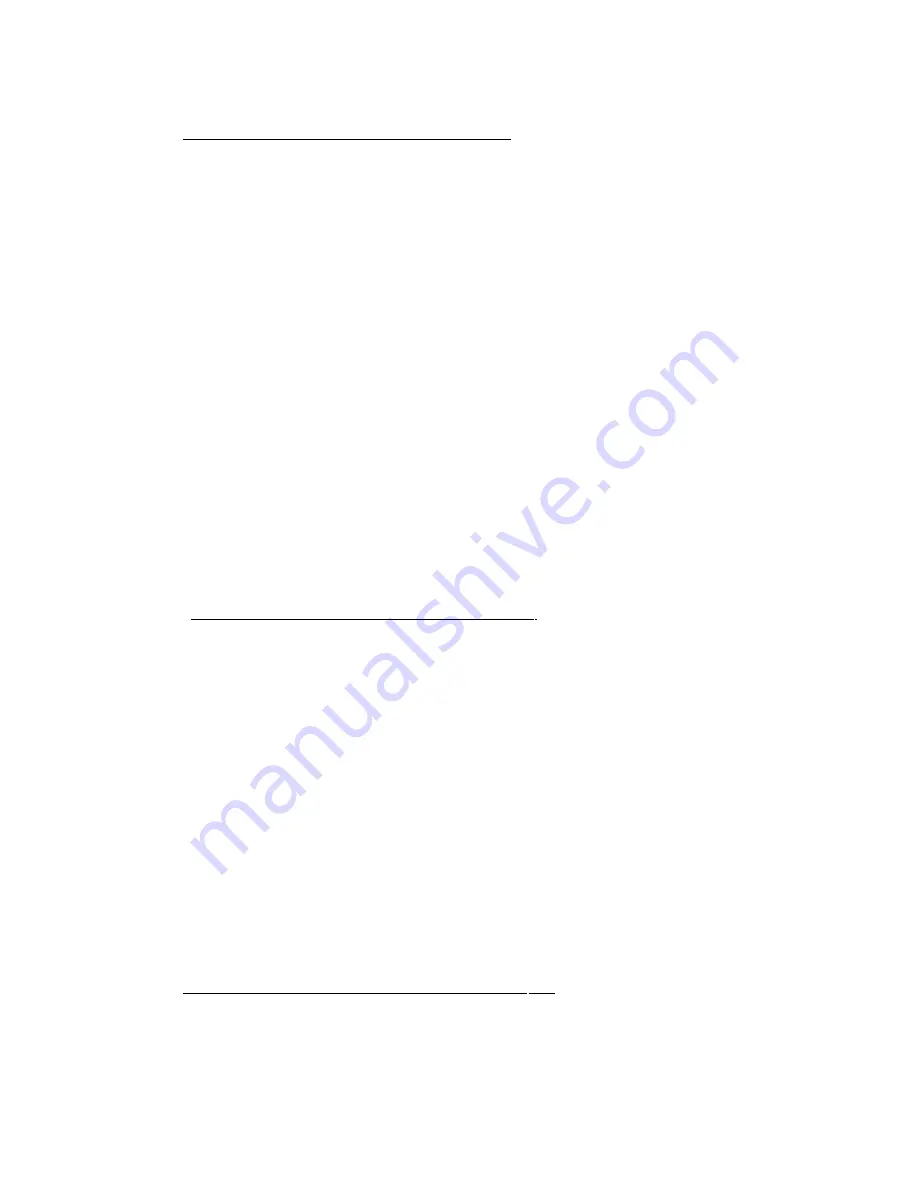
12
l
Evitez les décharges électriques, le feu et les explosions :
•
N’utilisez pas de prises et de cordons d’alimentation endommagé(e) s ou les prises
électriques mal fixées.
•
Ne touchez pas le cordon d’alimentation avec les mains mouillées ou ne déconnectez
pas le chargeur en tirant sur le cordon.
•
Ne tordez pas ou n’endommagez pas le cordon d’alimentation.
•
N’utilisez pas votre appareil avec les mains mouillées ou lorsque celui-ci est en cours de
chargement.
•
Ne provoquez pas de court-circuit avec le chargeur ou l’appareil.
•
Ne laissez pas tomber le chargeur ou l’appareil et ne les exposez pas aux chocs.
•
Ne rechargez pas la batterie avec un chargeur non approuvé par le fabricant.
•
N’utilisez pas votre appareil pendant un orage car l’appareil peut mal fonctionner et les
risques de décharge électrique peuvent augmenter.
•
Ne manipulez pas la batterie lorsque celle-ci coule ou est endommagée.
l
Manipulez et jetez l’appareil et le chargeur avec précaution:
•
Utilisez exclusivement une batterie et un chargeur homologués par Haier et
spécialement conçus pour votre appareil. L’utilisation d’une batterie et d’un chargeur
incompatibles peut provoquer des blessures graves ou endommager votre appareil.
•
Ne jetez jamais la batterie ou l’appareil au feu.
•
Ne posez jamais la batterie ou l’appareil à l’intérieur ou au-dessus d’appareils chauffants,
tels que des fours à micro-ondes, des cuisinières ou des radiateurs. En cas de surchauffe,
ils pourraient exploser.
•
N’écrasez ou ne perforez jamais l’appareil. Évitez d’exposer l’appareil à une pression
externe élevée qui risquerait d’entraîner un court-circuit interne et une surchauffe.
l
Éviter d'utiliser l'appareil près de champs magnétiques ou électrostatiques forts.
l
Protégez l’appareil, la batterie et le chargeur de tout dommage :
•
Évitez que la batterie entrent en contact avec des objets métalliques, car cela risquerait
de provoquer un court-circuit entre les et – de la batterie et de l’endommager
de manière temporaire ou permanente.













































